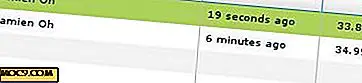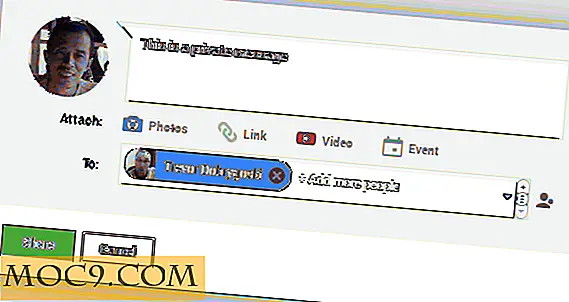כיצד להגדיר ספריית תמונות כמו שומר מסך על
כשמדובר שומרי מסך, Mac שלך יש מספר אפשרויות בשבילך. מתוך היכולת להשתמש בווידאו כמו שומר מסך באמצעות תמונות Flickr שלך בתור שומר מסך, אתה אף פעם לא מתוך אפשרויות שיש שומר מסך יפה באמת. אם אתה רוצה משהו אישי יותר, כגון אלבומי החופשה שלך, כמו שומר המסך שלך, עכשיו יש לך דרך לעשות את זה.
לוח המערכת המובנה של Mac מאפשר לך להגדיר ספריית תמונות כשומר המסך. ככה אתה יכול לאסוף את כל התמונות האהובות עליך בספריית תמונות ולאחר מכן להשתמש בו בתור שומר המסך.
הנה איך אתה יכול לעשות את זה.
הגדרת ספריית תמונות כשומר המסך
ודא כי ספריית תמונות כבר קיימת ב- Photos for Mac במחשב שלך.
1. לחץ על הלוגו של אפל בפינה השמאלית העליונה ובחר "העדפות מערכת ..." כדי להילקח ללוח המערכת.

2. כאשר לוח המערכת מופעל, לחץ על "שולחן עבודה ושומר מסך".

.3 לחץ על הכרטיסייה "שומר מסך" במסך הבא.
במסך, בחר כל שומר מסך מהחלונית השמאלית, כגון Shifting Tiles, וכך תצוגת התמונות שלך תופיע.
לאחר שבחרת שומר מסך, לחץ על התפריט הנפתח ליד "מקור" ובחר "ספריית תמונות ..." זוהי אפשרות המאפשרת לך מקור תמונות מספריית תמונות לשמש שומר מסך.

4. במסך הבא, אתה אמור להיות מסוגל לבחור ספריית תמונות שיכול לשמש שומר המסך.
יש לך מספר אפשרויות לבחירה: רגעים, אוספים, שנים, מקומות או אלבומים.
בחר באפשרות ולחץ על "בחר".

5. עכשיו שיש לך את ספריית התמונות המועדפת עליך בתור שומר המסך, ייתכן שתרצה להתאים אישית את זה קצת יותר.
ניתן לבחור את תיבת הסימון "סדר שקופיות בסדר אקראי", והוא אמור להציג באופן אקראי את התמונות מהספרייה שנבחרה.

6. אם אתה מעוניין ששומר המסך יופיע בפרק זמן מסוים, בחר באפשרות המתאימה מהתפריט הנפתח "התחל אחרי:". אתה יכול לבחור קצר כמו דקה אחת וכל עוד שעה אחת עבור התחלה אחרי זמן.

.7 אם אתה מוכן להגדיר את הגדרות שומר המסך, באפשרותך להציג את שומר המסך בתצוגה מקדימה על ידי העברת העכבר מעל התמונה הממוזערת ובחירה באפשרות "תצוגה מקדימה".

סיכום
אם אתה חושב שומרי מסך טרום הם פשוט לא בשבילך, עכשיו יש לך דרך לקבל את התמונות שלך לשמש שומר המסך ב- Mac שלך באמצעות המדריך לעיל.